在Mac电脑上为iPhone或iPad录屏的方法
摘要:在以前的Mac和iOS版本下,录制iPhone或者iPad屏幕操作是一件稍微复杂的事情。但是随着Yosemite的出现,在Mac电脑上为iP...
在以前的Mac和iOS版本下,录制iPhone或者iPad屏幕操作是一件稍微复杂的事情。但是随着Yosemite的出现,在Mac电脑上为iPhone或iPad录屏的方法就变得简单了。下面就介绍一下具体的操作步骤:
操作系统的准备
Mac电脑:需要升级到Yosemite及其以上版本;
iPhone或者iPad:需要升级到iOS8及其以上版本;
操作的步骤
1、首先将iPhone设备与Mac电脑连接;
2、打开QuickTime,选择“文件->新建影片录制”;或者快捷键“Option + Command + N”打开录屏窗口。
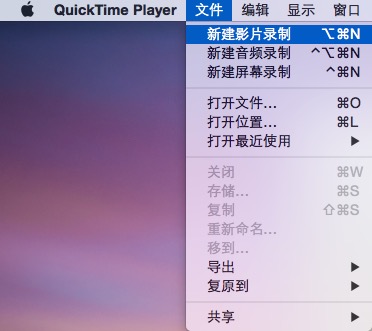
3、点击红色录制按钮旁边的下拉箭头,选择要录屏的设备;

4、然后点击录制按钮,开始录屏吧!
快捷键:“Command + 加减号键”是放大缩小录制屏幕。
5、录制完成后,可以点击“导出”菜单,保存成需要的视频格式。
注:更多精彩教程请关注三联电脑教程栏目,三联电脑办公群:189034526欢迎你的加入
【在Mac电脑上为iPhone或iPad录屏的方法】相关文章:
上一篇:
笔记本怎么看型号
